Pastabos:
-
„Delve“ Dienoraščiai yra išėjusiems.
-
Jei norite, kad " „SharePoint“ " sukurtų interneto dienoraščius, skaitykite interneto dienoraščio kūrimas su ryšių svetainėmis ir naujienomis.
-
Nuo sausio 18 d., 2020, nuomininkams nebus suteikta galimybė kurti naujus „Delve“ dienoraščius.
-
Nuo vasario 18 d., 2020, galimybė kurti naujus arba redaguoti esamus „Delve“ dienoraščius bus išjungta.
-
Nuo liepos 17 d., 2020, esami "Delve" Dienoraščiai bus panaikinti ir pašalinti iš „Delve“ profilių.
Jei " „Microsoft 365“ nuomotojo administratorius" įgalino, galite sukurti asmeninį tinklaraštį, kad galėtumėte greitai bendrinti idėjas ir informaciją su kitais savo įmonės žmonėmis. Kiekvienas jūsų įmonės asmuo gali peržiūrėti jūsų asmeninį tinklaraštį pagal numatytuosius, tačiau ne įmonėje esantys žmonės negali.
Asmeninio internetinio dienoraščio funkcija dabar yra integruota su „Delve“, todėl lengviau pasiekti savo tinklaraščio įrašus, profilio informaciją ir naujausių dokumentų, kuriuos dirbote vienoje vietoje, sąrašą.
Asmeniniai Dienoraščiai naudokite naują „Microsoft 365“ autorinę drobę. Kūrimo drobės suteikia nuoseklią turinio kūrimo ir redagavimo patirtį visose „Microsoft 365“ dalyse, todėl būtų lengviau kurti ir publikuoti turinį organizacijoje. Pvz., kai kuriate arba redaguojate interneto dienoraščio skelbimą, jūsų atliekami jūsų pokyčiai.
Asmeninio interneto dienoraščio kūrimas
-
Norėdami sukurti asmeninį interneto dienoraštį, eikite į savo profilį atlikdami vieną iš šių veiksmų:
-
Spustelėkite savo profilio paveikslėlį „Microsoft 365“ antraštėje, tada pasirinkite apie mane.
-
"Delve" pasirinkite mane kairiajame meniu ir pasirinkite profilio saitą.
-
-
Slinkite į savo profilio interneto dienoraščio sekciją ir spustelėkite pradėti rašyti.
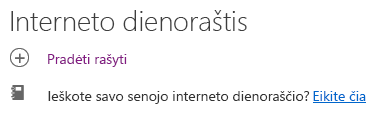
Interneto dienoraščio skelbimo kūrimas
-
Galite sukurti naują interneto dienoraščio skelbimą spustelėdami arba pradėti rašyti savo profilio puslapio sekcijoje interneto dienoraščio , arba, jei jau turite savo interneto dienoraščio įrašus, spustelėdami Visi pranešimai , tada spustelėdami naują skelbimą plytelėje.
-
Puslapyje interneto dienoraščio skelbimas spustelėkite įtraukti vaizdą , kad įtrauktumėte antraštės grafinį dienoraščio skelbimą.
-
Spustelėkite pavadinimas , kad įtrauktumėte savo interneto dienoraščio skelbimo pavadinimą, tada spustelėkite Subtitrai , jei reikia, įtraukite titrą.
-
Norėdami įtraukti tekstą į interneto dienoraščio skelbimą, spustelėkite pradėti rašyti istoriją ir įveskite savo interneto dienoraščio skelbimo tekstą.
-
Į interneto dienoraščio skelbimą galite įtraukti vaizdą, teksto sritį, vaizdo įrašą arba kitą turtą, laikydami žymiklį virš arba po teksto lauku, spustelėdami pasirodžiusį ženklą "+" ir pasirinkdami norimą įtraukti turtą. Kai įtraukiate dokumentą tokiu būdu, dokumentas rodomas kaip su dokumentu susieta miniatiūra. Spustelėjus dokumentą, atidaromas Internetinė „Microsoft 365“. Taip pat galite konvertuoti turtą į įdėtąjį rodinį spustelėdami išplečiamųjų rodyklių

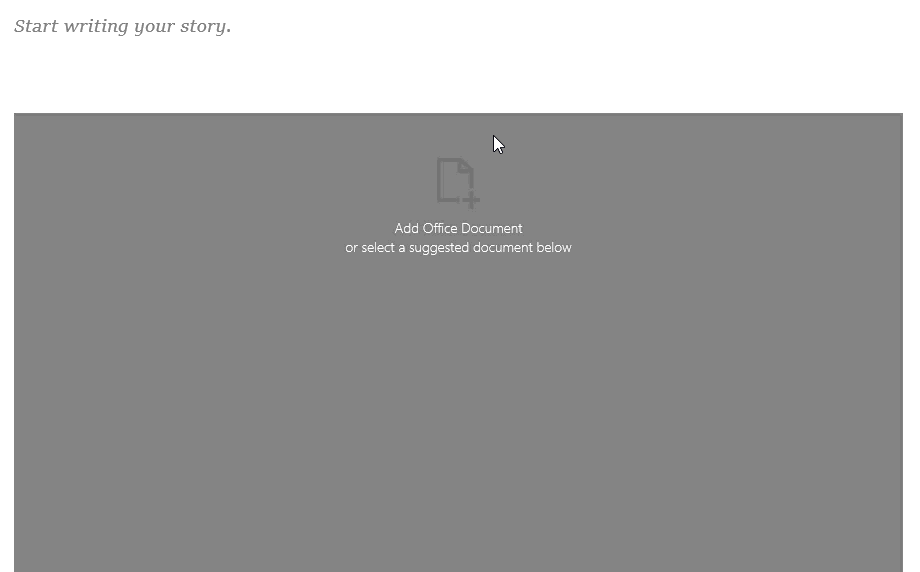
-
Norėdami įdėti "Microsoft Office" dokumentą į savo interneto dienoraščio skelbimą, pasirinkite dokumentą iš siūlomų dokumentų sąrašo arba spustelėkite įtraukti "Office" dokumentą , kad įterptumėte dokumentą, kurio nėra sąraše. Kai publikuojate skelbimą, skaitytojai gali peržiūrėti dokumentą kartu su kitais tinklaraščio skelbimu, atsisiųsti dokumento kopiją, kurti PDF versiją arba atidaryti dokumentą Internetinė „Microsoft 365“. Galite konvertuoti rodinį į miniatiūrą spustelėdami sutarties rodykles

-
Norėdami panaikinti sekciją iš savo puslapio, užveskite pelės žymiklį ant norimos panaikinti sekcijos ir spustelėkite šiukšlinę

-
Kai būsite pasirengę publikuoti tinklaraščio skelbimą, puslapio viršutiniame dešiniajame kampe spustelėkite publikuoti . Jei norite įrašyti savo tinklaraščio skelbimą ir palaukti, kol jis bus publikuojama, tiesiog pereikite iš puslapio. Keitimai automatiškai įrašomi. Norėdami pamatyti, ar jūsų įrašyti pokyčiai, pažymėkite viršutinį kairįjį puslapio kampą.
Interneto dienoraščio skelbimo redagavimas
-
Norėdami redaguoti interneto dienoraščio skelbimą, spustelėkite Visos istorijos puslapio profilio puslapio sekcijoje, pasirinkite interneto dienoraščio skelbimą, kurį norite redaguoti, tada viršutiniame dešiniajame puslapio kampe spustelėkite Redaguoti .
-
Pasirinkite turinį, kurį norite redaguoti, ir atlikite norimus savo pakitimus.
-
Baigę redaguoti interneto dienoraščio skelbimą, spustelėkite publikuoti puslapio viršutiniame dešiniajame kampe, kad paskelbtumėte savo atliktus pakitimus. Jei norite įrašyti savo pokyčius ir laukti, kol juos publikuosite vėliau, tiesiog pereikite iš puslapio. Jūsų pokyčiai įrašomi automatiškai.
Pastaba: Norėdami grįžti į savo tinklaraščio įrašų sąrašą, spustelėkite savo vardą viršutiniame kairiajame puslapio kampe.
Interneto dienoraščio skelbimo naikinimas
-
Norėdami panaikinti interneto dienoraščio skelbimą, spustelėkite Visos istorijos puslapio profilio puslapio sekcijoje, pasirinkite interneto dienoraščio skelbimą, kurį norite panaikinti, tada spustelėkite šiukšlinę

Ar žurnalas automatiškai panaikinamas, kai autorius palieka įmonę?
Ne, „Delve“ Dienoraščiai nuomoja atskiroje svetainėje ir nėra panaikinami, kai darbuotojas arba autorius palieka įmonę ar organizaciją. Jei ex-darbuotojo arba ankstesnio autoriaus dienoraštį reikia panaikinti, jį gali pašalinti visuotinis arba „SharePoint“ administratorius.
„Delve“ dienoraščių nėra taikomas toks pat saugojimo procesas kaip „OneDrive“ darbui ar mokymo įstaigai svetainėje. Interneto dienoraštis ir toliau bus rodomas po to, kai autorius palieka įmonę ar organizaciją, kol ją panaikins administratorius.










